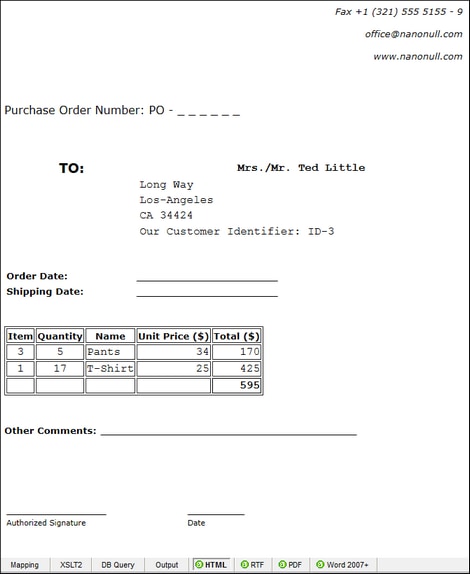Paneles de resultados de StyleVision
En asignaciones en las que el componente de destino es XML el resultado de la asignación se puede previsualizar y guardar como documentos HTML, RTF, PDF y Word 2007+, siempre que Altova StyleVision esté instalado en su equipo. Si está usando la versión Enterprise de StyleVision, estas vistas previas contendrán también gráficos. Si hay disponible una vista previa de una asignación en alguno de esos formatos aparecerán nuevas pestañas junto a la de Resultados (imagen siguiente).
Importante
•Si está instalado StyleVision es posible previsualizar los resultados en los formatos HTML, RTF y texto.
•Con StyleVision Enterprise se pueden previsualizar los resultados en los formatos HTML, RTF, PDF, Word 2007+ y texto.
•Para previsualizar los resultados como PDF es necesario tener instalados Java, Acrobat Reader y FOP () en su versión 0.93 o 1.0. FOP se instala automáticamente al instalar StyleVision a no ser que durante la instalación especifique que no desea instalarlo.
•En la edición de 64 bits de MapForce las previsualizaciones en formato Word 2007+ y RTF se abren como aplicaciones no integradas.
•Si su asignación contiene componentes que actúan a la vez como origen y como destino, la vista previa de StyleVision solo estará disponible para aquellos componentes para los que se haya activado el botón Vista previa ![]() . Para más información sobre este tipo de asignaciones de datos, consulte Asignación encadenada.
. Para más información sobre este tipo de asignaciones de datos, consulte Asignación encadenada.
Para generar una vista previa de los datos de la asignación en los paneles de resultados de StyleVision necesita:
•Tener instalado Altova StyleVision en su equipo, bien como instalación independiente o como parte de Altova MissionKit.
•El componente de destino debe tener asociado un archivo SPS (hoja de estilos StyleVision Power). El archivo de la hoja de estilos se puede crear o editar con StyleVision. Esta hoja de estilos no se puede cambiar directamente en MapForce, pero puede abrirla en StyleVision a través de MapForce. Una vez está lista la hoja de estilos, puede asignársela a un componente de MapForce, como mostramos a continuación.
Configurar los paneles de resultados de StyleVision
Siga las instrucciones a continuación para configurar los paneles de resultados de StyleVision.
Asignar una hoja de estilos StyleVision Power a un componente de destino
Para asignar una hoja de estilos SPS a un componente de destino siga estos pasos:
1.En StyleVision, cree el archivo de hoja de estilos. Asegúrese de que usa como origen el mismo esquema XML que el del componente de MapForce.
2.En MapForce, haga clic con el botón derecho en el componente XMLde destino y seleccione Propiedades.
3.En el cuadro de diálogo Configuración del componente, junto a Archivo Power Stylesheet de StyleVision, busque la hoja de estilos que creó antes (imagen siguiente).

Nota: La ruta de acceso al archivo hoja de estilos StyleVision Power puede ser absoluta o relativa. Para más detalles consulte Rutas de acceso relativas y absolutas.
Guardar los resultados generados por StyleVision
Puede guardar los resultados generados por StyleVision en un archivo de forma muy parecida a como guarda los resultados de cualquier otra asignación. Haga clic en el botón  de la barra de herramientas (Guardar el resultado generado) o vaya al menú Resultados y haga clic en Guardar archivo de salida.
de la barra de herramientas (Guardar el resultado generado) o vaya al menú Resultados y haga clic en Guardar archivo de salida.
Automatizar la generación de distintos formatos con productos de Altova
Si quiere que su asignación genere automáticamente archivos HTML, PDF, RTF, Word 2007+ o texto (ya sea en el mismo equipo o en uno distinto, e incluso en otra plataforma) puede usar para ello MapForce Server o StyleVision Server. Estos son dos productos con licencias distintas que amplían las funciones de StyleVision y MapForce respectivamente. Para ello, cada aplicación tiene un papel específico:
•MapForce permite diseñar la asignación (.mfd) que define las entradas y salidas de la transformación de datos (por ejemplo BD en XML)
•MapForce Server ejecuta la asignación (.mfx) desde la línea de comandos o desde una API (en el mismo sistema operativo o en uno distinto)
•StyleVision permite diseñar la hoja de estilos (.sps) necesaria para transformar los resultados de la asignación en HTML, PDF, RTF o Word 2007+
•StyleVision Server ejecuta la hoja de estilos .sps que transforma los resultados de la asignación en el formato de destino que prefiera. Esto puede hacerse desde la línea de comandos o desde una API (en el mismo sistema operativo o en uno distinto).
•Tanto StyleVision Server como MapForce Server se pueden ejecutar a través de FlowForce Server (que requiere una licencia aparte), con el que las asignaciones de datos de MapForce y las transformaciones de StyleVision se pueden ejecutar como trabajos programados, con desencadenadores bajo demanda, es decir, de forma totalmente automatizada.
Ejemplos
En el ejemplo siguiente (MapForceExamples\CompletePO.mfd) puede ver el resultado de la asignación en el panel de resultados HTML de StyleVision. Esta asignación genera un pedido en formato XML. Haga clic con el botón derecho en el componente de destino, seleccione Propiedades y observe que la asignación tiene asignado un archivo .sps.
Si hace clic en el panel HTML verá este resultado:
Otro ejemplo es Tutorial\YearlySales.mfd. La hoja de estilos asignada a este ejemplo se diseñó en StyleVision de forma que sea posible controlar el tipo de gráfico cambiando el valor del elemento ChartType. Esto permite cambiar el tipo de gráfico directamente desde la asignación: Más concretamente, puede cambiar el valor predeterminado de la constante a cualquier valor del 1 al 7. Si coloca el cursor del ratón sobre el componente value-map verá los valores que puede elegir (imagen siguiente).
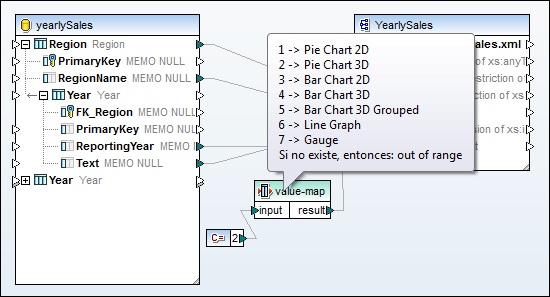
El valor predeterminado de la constante es 2, que genera un gráfico 3D en forma de tarta en el resultado. Para mostrar otros tipos de gráfico, cambie este valor a cualquiera de los valores permitidos y haga clic en la pestaña Resultados para ver los resultados.